Sam operativni sistem Windows 10 se pokreće prilično brzo. Ali ponekad čak i ona može "uspori". I nije čak ni da nešto nije u redu u samom sistemu. Rad OS-a također ovisi o broju i kvaliteti aplikacija instaliranih u "/ _prozori". U svakom slučaju, korisnicima će biti korisno da saznaju kako da ubrzaju pokretanje Windows 10. Uostalom, paralelno možete poboljšati ukupno stanje operativnog sistema i cijelog računara u cjelini. Štaviše, za to nije potrebno ništa natprirodno. Za početak, razmotrimo mogući načini.

Preuzmite opcije ubrzanja
Dakle, kako ubrzati lansiranje Windows 10? Brzi početak OS - a može se postići samo uz upotrebu sveobuhvatnog održavanja računara. Ako se oslonite na jednu stvar, tada nećete moći postići veliki uspjeh. A da biste ubrzali preuzimanje, možete to učiniti:
- Podešavanje Autoruna. Zajedno sa "/ _prozori" obično počinje i određeni programi. Nisu svi oni potrebni korisniku. A ako iz pokretanja uklonite one koji najviše zahtijevaju resurse, tada možete smanjiti vrijeme pokretanja OS-a.
- Omogućavanje opcije za brzo pokretanje. "" Postoji takva opcija u prvih deset. I po defaultu je omogućeno. Ali ponekad se desi i da je funkcija onemogućena. I u ovom slučaju morat ćete ga aktivirati ručno.
- Čišćenje diska i uklanjanje smeća. Pretrpana sistemska particija takođe može negativno uticati na brzinu pokretanja operativnog sistema. Stoga morate redovno uklanjati smeće sa OS-a.
- Defragmentacija. Pojava visoko fragmentiranih datoteka na diskovima takođe može usporiti pokretanje sistema. A ako imate particije NTFS formata, preventivnu defragmentaciju treba redovno obavljati.
- Ažuriranje drajvera. Zastarjelo verzije hardverskog softvera takođe može negativno uticati na brzinu preuzimanja. Treba ih ažurirati. Štaviše, to se radi vrlo jednostavno.
- Onemogućavanje usluga. Neiskorištene usluge obično samo vise u RAM-u i ne dozvoljavaju da se sistem normalno pokrene. One koje ovaj računar uopšte nije potreban, bolje je onemogućiti.
Kompleks gore navedenih mjera smanjiće vrijeme učitavanja "Windows 10" na minimum. Sve treba da uradite pažljivo, u skladu sa uputstvima. I prvo ćemo raditi sa fasciklom za pokretanje Windows 10.

Postavljanje Autoloading
Ovo je prvi, stvar za da li za podešavanje Windows 10 ubrzanog pokretanja. Broj programa u pokretanju utiče na brzinu pokretanja OS-a. Stoga se preporučuje da se broj prijava smanji na minimum. I to je veoma lako učiniti. Dovoljno je pratiti korake koji će biti predstavljeni u nastavku:
- Kliknite desnim tasterom miša na ikonu menija "Počinje" a u kontekstnom meniju koji se pojavi kliknite na stavku "Task Manager".
- Prozor gore pomenutog dispečera će se odmah otvoriti. Sada morate otići na jezičak "Automatski učitaj".
- Zatim tražimo naziv aplikacije, kliknite desnim tasterom miša na nju i izaberite u meniju koji se pojavi "Isključi".
- Ponovite postupak za drugi program.
Nakon onemogućavanja svih potrebnih programa u pokretanju, ponovo pokrenite mašinu i pogledajte brzinu pokretanja "/ _prozori". Trebalo bi da se poveća nekoliko puta. Ako se to ne dogodi, morate prijeći na sljedeću fazu. Morate omogućiti opciju za brzo pokretanje ako Windows Startup 10 nije pomoglo. da biste to učinili, takođe, nije teško.

Omogućavanje opcije za brzo pokretanje
Vrijedi napomenuti da se takva stvar prvi put pojavila u "Windows 8.1". "" Ona nije u sedam. Ali tek u desetoj verziji ova opcija je počela normalno raditi. Ako razmišljate o tome kako da ubrzate vrijeme pokretanja Windows 10, onda vrijedi pokušati da biste omogućili ovu funkciju. Tu nema ništa komplikovano. Evo uputstva koja će vam omogućiti da sve konfigurirate bez problema:
- Otvorite meni "Počinje", vi birate direktorij za čišćenje mape "Usluga-Windows" i kliknite na stavku "Kontrolna Tabla".
- Zatim kliknite na liniju "Snaga" a zatim odaberite "Radnje dugmadi za uključivanje".
- Kliknite na stavku "Promjena parametara koji su trenutno nedostupni".
- Označite stavku "Omogući brzo pokretanje (preporučeno)" i kliknite na dugme "Snimi Promjene".
Sada možete ponovo pokrenuti računar i vidjeti koliko se smanjilo vrijeme pokretanja. Ubrzano pokretanje Windows 10 treba izvesti u roku od desetak sekundi. Pod uslovom da računar ima instaliran klasični čvrsti disk, a ne SSD uređaj. Ako pokretanje još uvek nije dovoljno brzo, onda bi trebalo da pređete na sledeću stavku našeg programa.

Čišćenje Diska
Siguran početak Windows 10 (i fast) može se izvršiti samo ako sistemska particija nije pretrpana raznim nepotrebnim fajlovima. Prisutnost smeća na glavnom disku usporava OS i negativno utiče na brzinu njegovog učitavanja. Stoga biste trebali očistiti diskove. To možete učiniti koristeći ugrađeni alat u "Windows 10". Evo uputstva:
- Kliknite na meni "Počinje", izaberite direktorij "Administrativni alati" i kliknite na stavku "Čišćenje Diska".
- Zatim u retku odaberite željeni disk (onaj koji je sistemski) i kliknite "OK".
- Pojaviće se prozor sa opcijom za odabir stavki za brisanje. Označite sve stavke i kliknite "ok".
Čišćenje počinje odmah. Nakon što se proces završi, sistem će izdati odgovarajuće obavještenje. Sada možete pokušati ponovo pokrenuti računar. Ako je na disku zaista bilo puno smeća, onda će nakon čišćenja računara u cjelini raditi brže. Automatsko pokretanje Windows 10 će takođe biti brže. Ali za najbolji rezultat vrijedi učiniti nešto drugo.

Defragmentacija diska
Prisustvo fragmentiranih datoteka na pogonu takođe negativno utiče na brzinu računara u celini. Stoga je s vremena na vrijeme potrebno defragmentirati. Za to postoji poseban alat u operativnom sistemu. I nije potrebno da instalirate različite programe sa trecih strana. I ono što treba da uradite je ovo:
- Pokretanje menija "Počinje", _pretrage "Administrativni alati" i kliknite na stavku "Optimizacija diska".
- Zatim odaberite željeni odjeljak s popisa i kliknite gumb "Analiza".
- Nakon što je analiza završena, kliknite na dugme "Optimiziraj" i pričekajte završetak procesa.
Vrijedi napomenuti da Defragmentacija i optimizacija diska mogu potrajati jako dugo, bez obzira na to koliko je moćan vaš računar. Ali na kraju procesa, moći ćete da vidite koliko je brži ceo sistem postao. Ovo je još jedan odgovor na pitanje kako ubrzati pokretanje Windows 10 putem OS-a. Ali postoji još nekoliko savjeta.

Ažuriranje drajvera
Zastarjeli hardverski softver ni na koji način neće dodati brzinu radu. Može ga samo smanjiti. I zato je potrebno osigurati da su drajveri za opremu ažurni. Možete ih ponovo ažurirati uz pomoć samog operativnog sistema. Ne moraju se čak ni preuzeti sa web stranice proizvođača hardvera. Morate učiniti sljedeće:
- Kliknite desnim tasterom miša na ikonu menija "Počinje" i odaberite stavku u kontekstnom meniju "Upravitelj Uređaja".
- Na popisu opreme odaberite željeni uređaj, Kliknite ga Desnom tipkom miša i kliknite stavku "Ažurirajte drajver".
- Zatim u prozoru koji se pojavi odaberite "Automatska potraga za ažuriranim drajverima".
- Ponovite postupak za druge uređaje.
Kada koristi ovu metodu, računar traži nove verzije drajvera na zvaničnom Microsoft serveru i automatski ih instalira ako pronađe. Nakon ažuriranja svih drajvera, potrebno je ponovo pokrenuti računar ili laptop. Tek nakon ponovnog pokretanja moći će se shvatiti da li je postalo brže.

Onemogućavanje usluga
Neke usluge su potpuno nepotrebne računaru. Ipak, vise u memoriji i učitavaju sistem. Stoga ih je potrebno onesposobiti. Lako je ovo učiniti. Ali morate tačno znati koje se mogu onemogućiti. Možete bezbedno da onemogućite uslugu pretrage, Print manager, firewall (ako postoji alternativni softver), dodirnite usluge za unos računara i sve slično. Ovako se to radi:
- Lansiranje "Kontrolna tabla" prema već poznatom scenariju, odaberite stavku "Administracija" i onda - "Korisni linkovi".
- Na listi usluga, tražimo pravo jedan (na primjer, Windows Search) i kliknite na njega dva puta.
- Sada kliknite na dugme U prozoru "Stani", odaberite vrstu pokretanja u redu "Isključeno", kliknite "Primijeni" i "OK".
- Ponavljamo sve za ostale usluge.
Ova opcija može pomoći u nekim slučajevima. Ali morate pažljivo isključiti usluge. U suprotnom, posljedice mogu biti nepredvidive. I neće sve usluge biti isključene.
Opšte preporuke
Ako treba da ubrzate lansiranje "od desetina", , bolje je da se Onemogući lozinku prilikom pokretanja Windows 10. Uostalom, potrebno je određeno vrijeme za unos (ovisno o složenosti lozinke). Takođe bi bilo lepo dodati RAM računaru. Što je više, to brže operativni sistem će se učitati. Ali ovo su sve opšta razmatranja.
Zaključak
Dakle, pokušali smo da odgovorimo na pitanje kako da ubrzamo lansiranje Windows 10-a. Za ovo postoji mnogo načini. Ali najbolji rezultat postiže se korištenjem svih gore navedenih opcija.
 Kako osloboditi memoriju na androidu: metode, uputstva
Kako osloboditi memoriju na androidu: metode, uputstva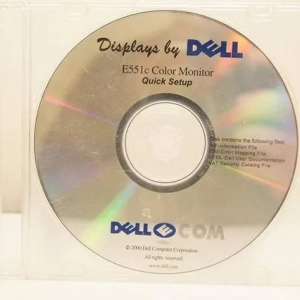 Kako instalirati drajvere na monitor: metode, uputstva
Kako instalirati drajvere na monitor: metode, uputstva Kako omogućiti siguran režim na windows 7-korak po korak opis, metode i preporuke
Kako omogućiti siguran režim na windows 7-korak po korak opis, metode i preporuke Samo windows sistem je zaštitio vaš računar: kako onemogućiti pojavu ove poruke? Najjednostavnije metode
Samo windows sistem je zaštitio vaš računar: kako onemogućiti pojavu ove poruke? Najjednostavnije metode Kako instalirati windows 7 nakon windows 10: procedura, neophodni programi i stručni savjeti
Kako instalirati windows 7 nakon windows 10: procedura, neophodni programi i stručni savjeti Kako spojiti digitalni tv set-top box na tv: uputstva, metode i podešavanja
Kako spojiti digitalni tv set-top box na tv: uputstva, metode i podešavanja Kako onemogućiti ažuriranja upravljačkih programa za windows 10: opcije, uputstva. Gdje se nalazi windows 10 centar za ažuriranje
Kako onemogućiti ažuriranja upravljačkih programa za windows 10: opcije, uputstva. Gdje se nalazi windows 10 centar za ažuriranje Kako vratiti fotografije na iphoneu: detaljna uputstva i metode
Kako vratiti fotografije na iphoneu: detaljna uputstva i metode Kako pogledati hard disk u bios-u na računaru: uputstva za verifikaciju
Kako pogledati hard disk u bios-u na računaru: uputstva za verifikaciju